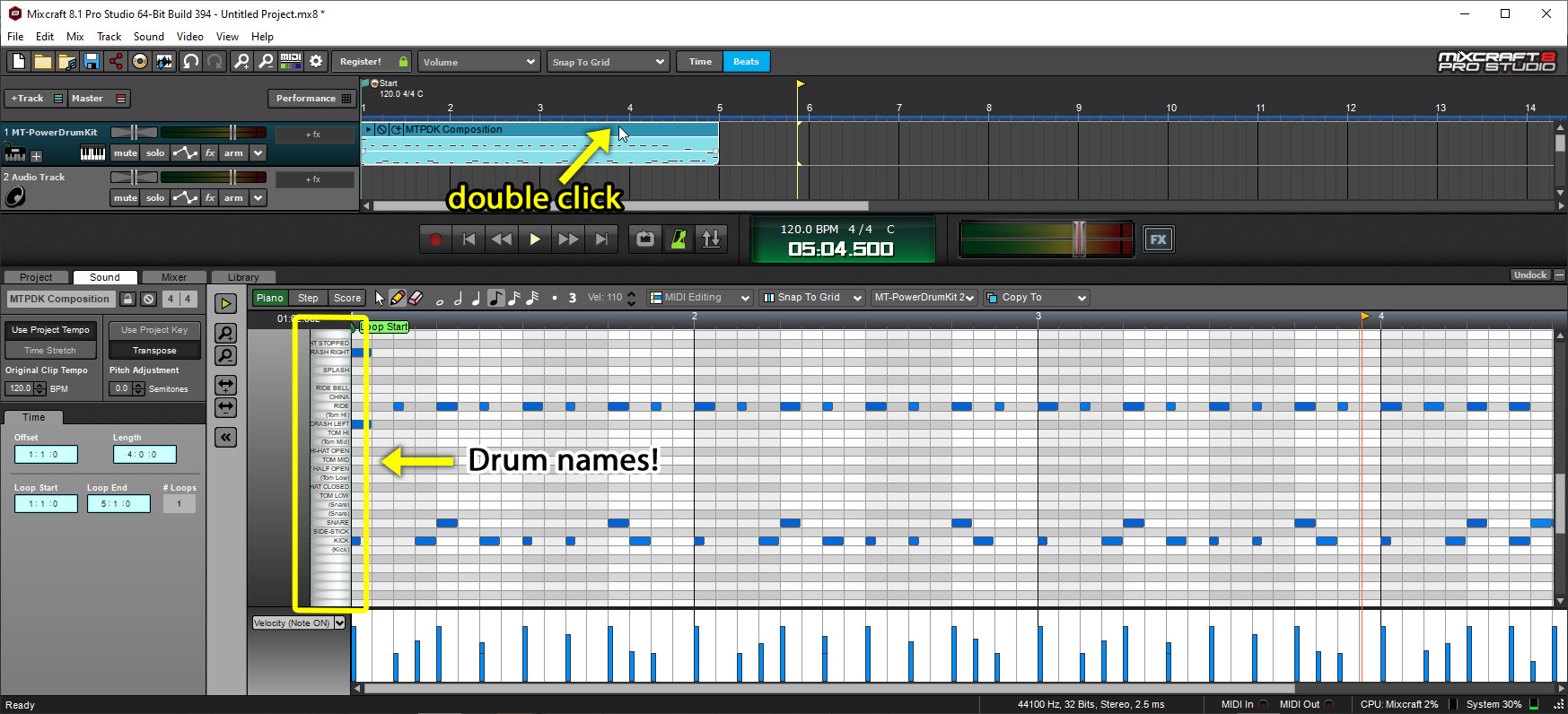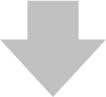Drum Map in Mixcraft importieren
Warum überhaupt eine Drum-Map benutzen?
Wenn du ein MIDI-Event mit dem MIDI-Editor von Mixcraft öffnest, wirst du wie erwartet auf der linken Seite das Piano Roll sehen. Alle C-Tasten und deren Oktav-Nummern sind gekennzeichnet. Dies ist auch völlig ausreichend, solange du es mit melodischen MIDI-Daten zu tun hast. Wenn du jedoch Schlagzeug-Grooves bearbeiten oder erstellen willst, reicht es üblicherweise nicht aus nur die blanken Piano-Tasten zu sehen. Oder zumindest ist es nicht sehr intuitiv. Dies ist der Grund weshalb einige DAWs (DAW = Aufnahme-Software) wie Mixcraft das Importieren von Drum-Maps unterstützen, die es der DAW ermöglichen die korrekten Schlagzeug-Bezeichnungen (Kick, Snare, Hi-Hat, etc...) anstatt der Piano-Tasten anzuzeigen (siehe rechtes Bild).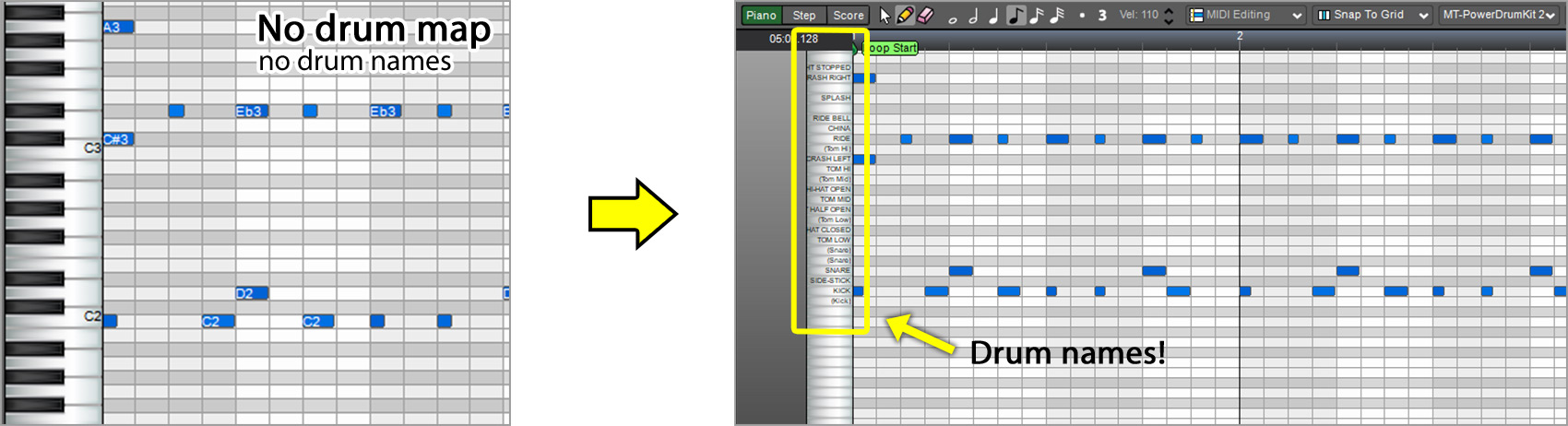
Dies macht das Programmieren von Schlagzeug-Gooves offensichtlich viel angenehmer, da man genau sieht welches Schlagzeug-Element sich hinter der Note verbirgt. Das ewige Herumprobieren hat damit ein Ende.
Hinweis: In der neuesten Version von Mixcraft ist bereits eine Drum-Map für unser Plugin mitgeliefert. Diese Anleitung ist demnach nur für Nutzer von früheren Versionen gedacht, bei denen die Drum-Map nicht schon automatisch angezeigt wird.
Schritt 1
Lade die folgende ZIP-Datei herunter und extrahiere die enthaltene Drum Map Datei zu einer beliebigen Stelle auf deiner Festplatte.
Schritt 2
Falls vorhanden, kopiere nun die zuvor extrahierte Datei in folgende Verzeichnisse. Vielleicht existiert jedoch nur eines davon auf deinem System:
C:\ProgramData\Acoustica\Mixcraft\drum-maps\
C:\ProgramData\Acoustica\Mixcraft\drum-maps7\
Schritt 3
In den selben Ordnern solltest du auch eine Datei finden mit dem Namen Default-Drum-Mapping.csv. Mache einen Rechtsklick auf sie und wähle Bearbeiten.
Die Datei sollte sich nun in einem Texteditor öffnen.
Füge ganz unten unterhalb der letzten Zeile noch folgende Zeilen ein:
MT-PowerDrumKit_2_Drum_Map_for_Mixcraft.txt,{4D545044-0000-0000-0000-000000000000},MT-PowerDrumKit 2,0,VST2
MT-PowerDrumKit_2_Drum_Map_for_Mixcraft.txt,{A30D88CE-0000-0000-0000-000000000000},MT-PowerDrumKit 2,0,VST3
Speichere und schließe die Datei.
Schritt 4
Wenn du nun in Mixcraft auf ein MIDI-Event doppelklickst, das auf einer MIDI-Spur liegt, die MT-PowerDrumKit als virtuelles Instrument geladen hat, werden statt den schwarz/weißen Piano-Roll-Tasten nun auf der linken Seite die tatsächlichen Namen der Schlagzeug-Elemente angezeigt.